'Saatat olla kiinnostunut' -osio ärsyttää useimpia Twitterin käyttäjiä. Loppujen lopuksi et seuraa tiettyjä ihmisiä ja profiileja syystä, eikä heidän pitäisi täyttää Twitter-syötettäsi. Valitettavasti 'Saatat olla kiinnostunut' -kohdan poistamiseksi ei kuitenkaan ole pääkytkintä.

Sen sijaan sinun on kaivettava yksityisyysasetuksiin kiertotapaa. Tässä artikkelissa luetellaan myös avainsanoja, jotka voit estää ja poistaa syötteestäsi entistä enemmän ei-toivottua sisältöä.
Mykistettyjen sanojen temppu
Tuoda markkinoille Viserrys , lyö omaasi profiilikuvake ja valitse Asetukset ja tietosuoja . Valitse sitten Yksityisyys ja turvallisuus seuraavassa ikkunassa ja pyyhkäise alas kohtaan Mykistetut sanat Turvallisuus alla.
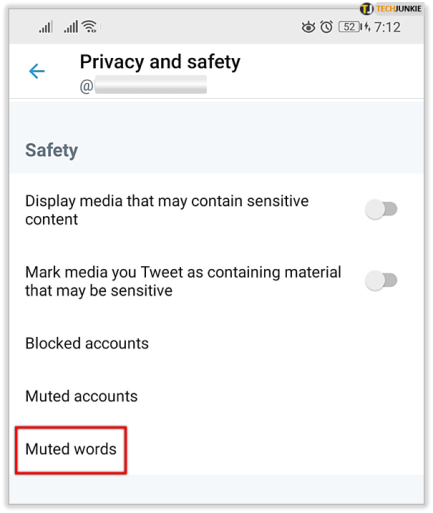
Jos päätät tehdä sen työpöydän kautta, valitse kolme vaakasuuntaista pistettä profiilikuvasi alla päästäksesi lisää asetuksiin. Seuraavaksi valitse Mykistetut sanat in Mykistä ja estä valikko, paina plus-kuvake ja lisää sanat, jotka haluat estää.
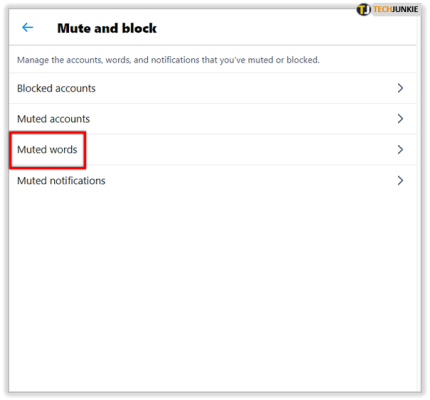
Voit lisätä yhden sanan, käyttäjänimen tai lauseen kerrallaan. Ja avainsanat, jotka voivat auttaa sinua pääsemään eroon 'Saatat olla kiinnostunut', ovat seuraavat:
- ehdota_ketä_seurataan
- ehdota_keräys
- suggest_pyle_tweet
- ehdota_kierrätetty_tweet
- suggest_ranked_timeline_tweet
- suggest_activity_tweet
- share_tweet_to_pocket
Tärkeä muistiinpano: Kuten mainittiin, näiden avainsanojen mykistäminen ei takaa, että pääset eroon sanasta 'Saatat olla kiinnostunut' lopullisesti. Jos näin käy, yritä mykistää käyttäjät, jotka näet useimmiten ehdotuksissa.
Päästä eroon kaikista push-ilmoituksista
Twitteristä saamiesi push-ilmoitusten määrää voivat kilpailla vain Facebookista tulevat ilmoitukset. Onneksi on mahdollisuus päästä eroon niistä kaikista. Toisaalta jotkut asiat, joista et ole kiinnostunut, voivat silti liukua halkeamien läpi.
Joka tapauksessa näin voit poistaa kaikki push-ilmoitukset käytöstä.
kuinka pelata moninpeliä kääntämättä
- Mene Asetukset ja tietosuoja ja valitse Ilmoitukset .
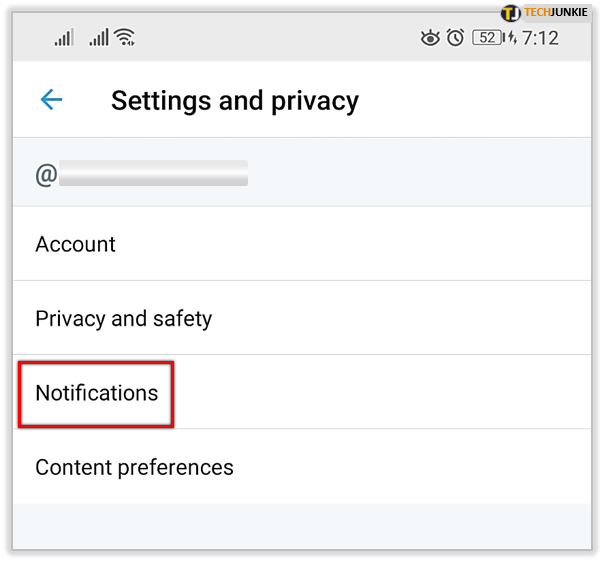
- Valitse Push-ilmoitukset alla Asetukset .
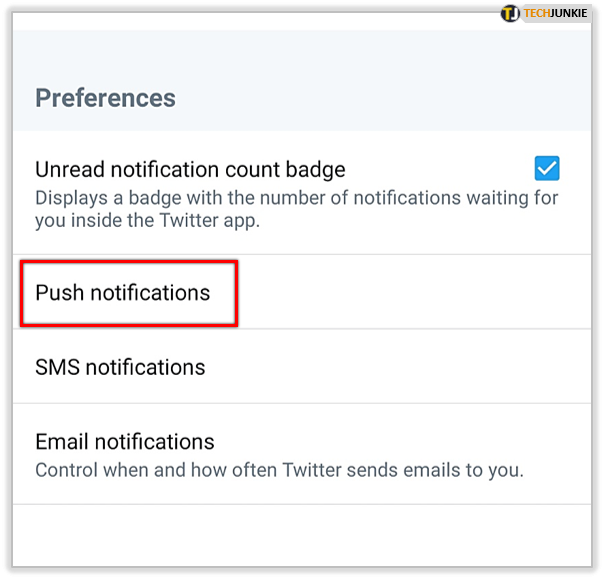
- Napauta vieressä olevaa painiketta Push-ilmoitukset poistaaksesi ne kaikki käytöstä.

- Osuma Siirry iOS-asetuksiin jos käytät Apple-laitetta ja poista se käytöstä sieltä.
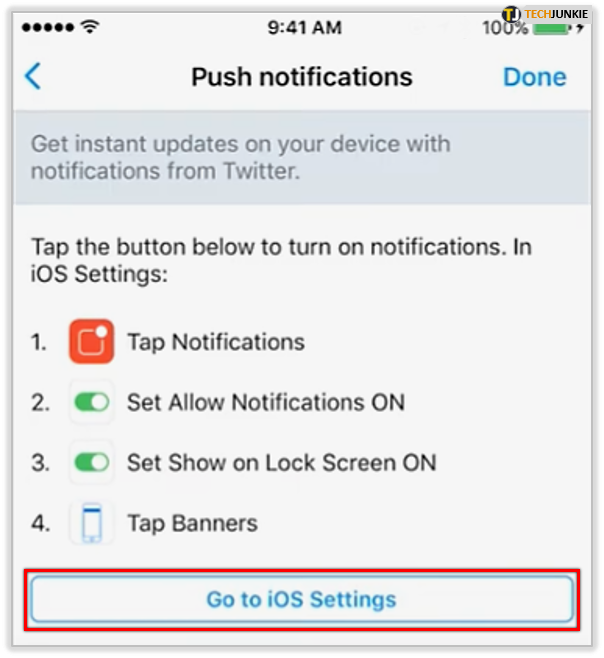
- Palaa ilmoitusasetuksiin ja valitse Sähköposti-ilmoitukset .

- Napauta Sähköposti-ilmoitukset-kohdan vieressä olevaa painiketta poistaaksesi ne kaikki käytöstä.
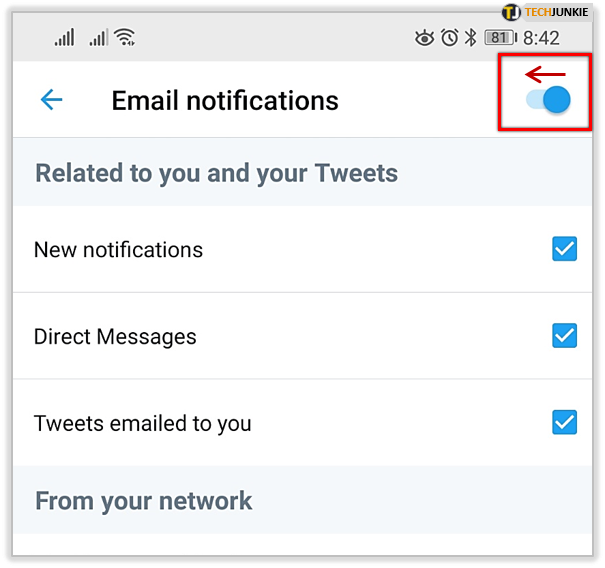
Kehittyneiden suodattimien temppu
Ilmoitukset Huonolaatuinen suodatin pitää sinut poissa huonolaatuisesta sisällöstä. Se on oletuksena käytössä, kun asennat Twitterin, mutta kaikki sen lisäasetukset ovat pois päältä.
Valitse siis Edistyneet suodattimet alla Ilmoitukset ja ota se käyttöön napauttamalla kunkin vaihtoehdon vieressä olevaa painiketta. Se ei ehkä poista sinua sanasta 'saatat olla...', mutta se suodattuu useimpien ihmisten mielestä ärsyttäviksi pitämien twiitien ja profiilien läpi.
kuinka asettaa oletustunnus Google-tilille
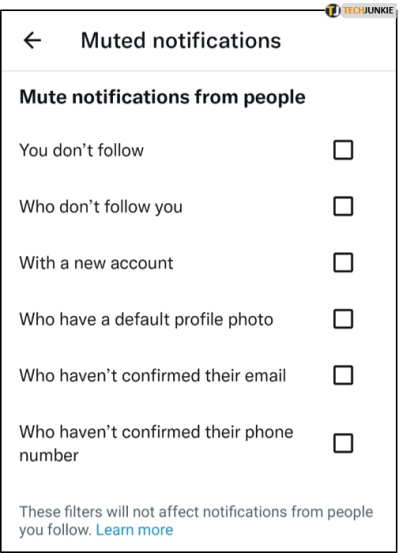
Twitter-tietosi
On parasta käyttää Twitteriä työpöydälläsi hyödyntääksesi tätä vaihtoehtoa. Se on saatavilla myös mobiililaitteille, mutta se vie sinut selaimeen ja sinun on kirjauduttava uudelleen sisään.
Joka tapauksessa, valitse Asetukset ja tietosuoja ja valitse sitten Tili . Napsauta tai napauta sitä Twitter-tietosi kohdassa Tiedot ja käyttöoikeudet.
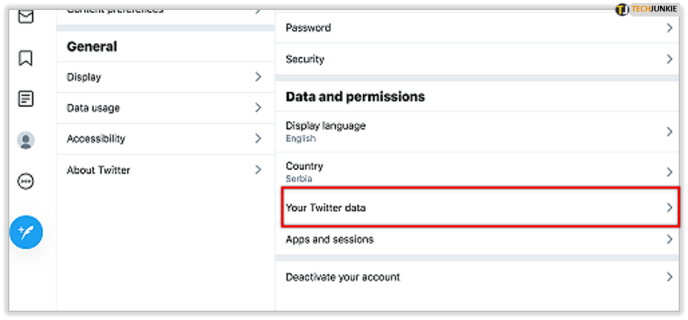
Valitse sitten Kiinnostuksen kohteet ja mainokset , ja sinulla on kolme eri vaihtoehtoa – kiinnostuksen kohteet Twitteristä, päätellyt kiinnostuksen kohteet kumppaneilta ja räätälöidyt yleisöt.
Valitse kukin vaihtoehto ja tee muutoksia kerättyihin tietoihin vastaavassa valikossa. Se on luultavasti lähinnä 'saatat olla...' -toiminnon poistamista käytöstä, mutta siinä on tiettyjä rajoituksia.
Ensinnäkin nämä muutokset eivät tule voimaan heti. Ja kun he tekevät niin, näkyviin tulee ehdotuksia, jotka saatat olla. Mutta hopeinen vuori on, että niiden sisältö ja tiheys eivät saa olla liian ärsyttäviä.
Poista kaikki mukautukset ja tiedot käytöstä
Koska olet jo poistanut Twitter-tietosi käytöstä, saatat ajatella, että ei ole enää mitään poistettavaa. Mutta mieti uudestaan.
Vuoden 2017 puolivälistä lähtien Twitter on pitänyt tietosi, selaushistoriasi, sijaintisi ja paljon muuta tietojasi tarjotakseen yksilöllisempää sisältöä. Vaikka virallista vahvistusta ei ole, on turvallista olettaa, että sosiaalisen median jättiläinen hyödyntää näitä tietoja (ja muita resursseja) täyttääkseen 'sinä saatat olla…' -luettelon.
mistä tiedän, onko puhelimeni auki
Voit poistaa tämän käytöstä valitsemalla Asetukset ja tietosuoja ja valitsemalla sitten Tietosuoja ja turvallisuus. Pyyhkäise alas valikon loppuun ja napauta Mukauttaminen ja tiedot. Vaihtoehto on oletusarvoisesti 'Salli kaikki'.
Paina vieressä olevaa pääpainiketta Personointi ja tiedot ikkunan yläosassa. Näkyviin tulee ponnahdusikkuna, joka vahvistaa päätöksesi ja kun painat Sallia , sovellus lakkaa seuraamasta käyttäytymistäsi.
Surullista on, että tämä ei poista 'sinä saatat olla...' kokonaan.
Miksi Twitter teki niin vaikeaksi poistaa 'Saatat olla...' käytöstä?
Päällisin puolin ajatus on melko ystävällinen. 'Saatat olla…' on olemassa paremman käyttökokemuksen tarjoamiseksi mieltymystesi perusteella. Joten miksi haluat sammuttaa sen?
Mutta jos olet käyttänyt Twitteriä yli muutaman kuukauden, tiedät, että se tulee harvoin kotiin, ja monet käyttäjät valittavat. Siitä huolimatta osio on edelleen olemassa ja lähes mahdotonta poistaa käytöstä, mikä osoittaa, että se tekee tempun Twitterin lopussa.
Selityksenä, suuri osa käyttäjistä luultavasti napauttaa tai klikkaa ehdotuksia ja saattaa olla vuorovaikutuksessa trendaavien tai sponsoroitujen viestien kanssa. Ja tämä on yksi tavoista, joilla Twitter maksimoi sovelluksen sisäisen kiinteistönsä.
Ovela Sininen lintu
Et voi koskaan olla 100 % varma siitä, että olet poistanut 'saatat olla...' -osion käytöstä. On kuitenkin olemassa tapoja tehdä siitä paljon vähemmän häiritsevä.
Onko sinulla samanlaisia ongelmia muiden sosiaalisen median sovellusten kanssa? Napsautatko tai napautatko koskaan ehdotettuja sivuja ja viestejä? Anna meille kaksi senttiäsi alla olevissa kommenteissa.








![Amazon Echo ei muodosta yhteyttä Wi-Fi-verkkoon [Pikakorjaukset]](https://www.macspots.com/img/amazon-smart-speakers/99/amazon-echo-won-t-connect-wi-fi.jpg)
